はじめに
業務環境において、グローバルIPで2要素なしにしていても、最初に認証情報(電話番号の登録等)のセットアップ画面が表示されます。
Microsoft 365 にサインイン時に認証情報のセットアップ画面が表示されるため、表示されないように設定変更する方法を紹介します。
(スキップで送ることは可能だか、そもそも聞いてこないように設定をしたい場合)
Microsoft 365 ログイン時に表示される追加情報の登録画面で、[セットアップをスキップ] のリンクがある場合、セルフパスワードリセット (以下 SSPR) によって表示されていると考えられます。
そのため、以下手順にて SSPR 設定の確認 および 設定値変更を行うことで、ログイン時に追加情報の登録画面が表示されないようになります。
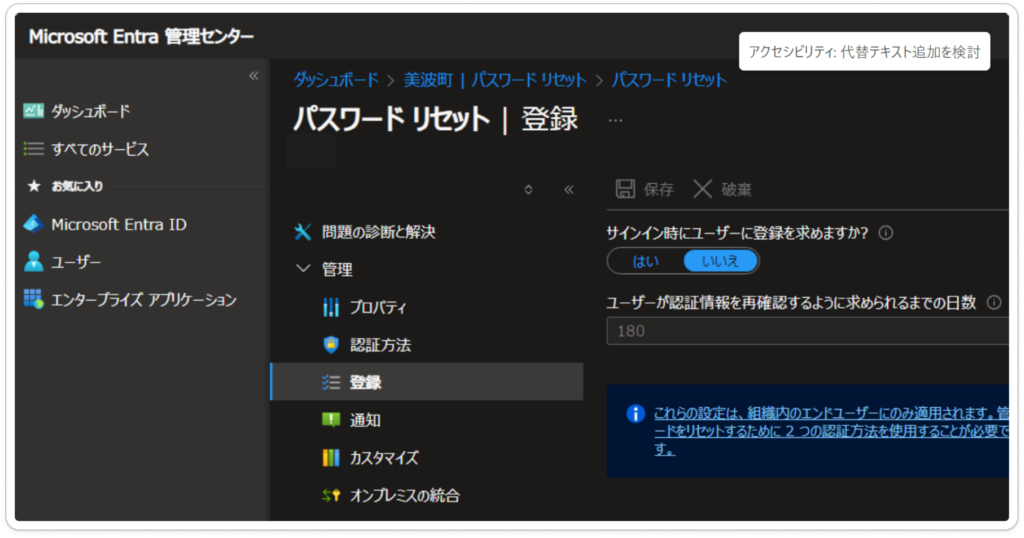
作業
アクセスして設定する場所は次のリンク
パスワード リセット – Microsoft Entra 管理センター (azure.com)
1. Microsoft Entra 管理センター (https://entra.microsoft.com/) に管理者アカウントでアクセスします。
2. 左側のメニューから、[Azure Active Directory] – [保護とセキュリティ保護] – [パスワード リセット] の順にクリックします。
3. メニューの右側に表示される [プロパティ] を選択後、”パスワード リセットのセルフサービスが有効” の項目内で [すべて] または [選択済み] を選択し、[保存] をクリックします。
※ [すべて] を選択すると、組織内のすべての一般ユーザーに適用されます。
※ [選択済み] を選択すると、限られたグループのユーザーにのみ適用されます。
4. [パスワード リセットのセルフサービスが有効] を [なし] に切り替えると、一般ユーザーの SSPR が無効となるため、「追加で詳細情報が必要」という画面は表示されなくなるとみられます。
一般ユーザーの SSPR は有効のまま、「追加で詳細情報が必要」という画面を表示されないようにするためには、以下の設定を行います。
5. 左メニューの [登録] をクリックし、[サインイン時にユーザーに登録を求めますか?] の設定値を [いいえ] に変更します。
公開情報
Title : チュートリアル:Azure Active Directory のセルフサービス パスワード リセットを使用して、ユーザーが自分のアカウントのロック解除またはパスワードのリセットを実行できるようにする
URL : https://learn.microsoft.com/ja-jp/azure/active-directory/authentication/tutorial-enable-sspr
Title : 動作のしくみ: Azure AD のセルフサービス パスワード リセット



コメント